Como desinstalar o VideoSolo Screen Recorder
Normalmente, se o VideoSolo Screen Recorder não funcionar bem no seu computador, você pode tentar corrigir o problema desinstalando e reinstalando o programa.Ou, às vezes, você não deseja mais manter o VideoSolo Screen Recorder e deseja desinstalá-lo do computador.Você pode seguir as etapas para desinstalar o programa no Windows e Mac.
Como desinstalar o VideoSolo Screen Recorder no Windows
Etapa 1. Abra o menu Iniciar no computador.
Etapa 2. Encontre VideoSolo Screen Recorder.Agora você pode clicar diretamente no botão de desinstalação.Ou clique com o botão direito do mouse no programa e selecione "desinstalar" no menu pop-up.

Etapa 3. Agora você irá para a janela "Programas e Recursos".Aqui você pode clicar em VideoSolo Screen Recorder e escolher "Desinstalar".

Passo 4. Clique em "Sim" na janela de confirmação.Em seguida, a desinstalação começará.
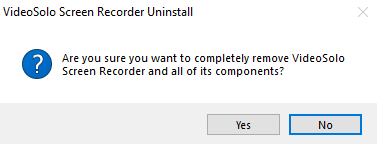 Etapa 5. O processo será concluído em alguns segundos.Você verá uma mensagem que "VideoSolo Screen Recorder foi removido com sucesso do seu computador" quando o programa for desinstalado completamente.
Etapa 5. O processo será concluído em alguns segundos.Você verá uma mensagem que "VideoSolo Screen Recorder foi removido com sucesso do seu computador" quando o programa for desinstalado completamente.

Como desinstalar o VideoSolo Screen Recorder no Mac
A desinstalação do VideoSolo Screen Recorder no Mac é realmente fácil.
Passo 1. Abra a pasta "Application" e encontre VideoSolo Screen Recorder.
Etapa 2. Agora clique e selecione "Mover para o lixo" no menu pop-up.
Etapa 3. Em seguida, o programa será desinstalado do seu Mac com sucesso.
+




